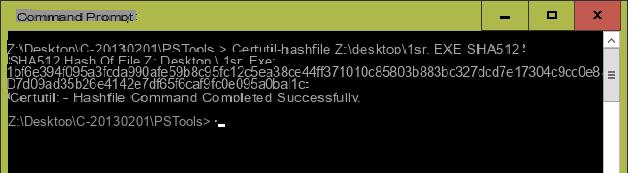
Quando si esegue il download di un file si corrono sempre dei rischi. Spesso infatti ci si imbatte in file “infetti” che possono danneggiare il nostro PC. Oltre ai vari antivirus e alle varie scansioni attuabili sia dal browser che dal sistema operativo stesso, esiste anche un ulteriore metodo per assicurarsi di aver scaricato un file sicuro; stiamo parlando della possibilità di controllare il checksum di un file. Continuando nella lettura di questa guida scoprirete come controllare il checksum di un file su Windows 10.
Informazioni preliminari
Consigliamo sempre di fare un’installazione attraverso una licenza genuina e originale al 100%, questo per evitare la perdita di dati o attacchi da parte di hacker. Siamo consapevoli che sullo store della Microsoft acquistare una licenza ha un costo elevato. Per questo abbiamo selezionato per voi Mr Key Shop, un sito affidabile con assistenza gratuita specializzata in italiano, pagamenti sicuri e spedizione in pochi secondi via email. Potete verificare l’affidabilità di questo sito leggendo le tante recensioni positive verificate. Su questo store sono disponibili le licenze di Windows 10 a prezzi molto vantaggiosi. Inoltre se si desidera passare alle versioni più recenti dei sistemi operativi Windows è possibile acquistare anche l’upgrade a Windows 11. Vi ricordiamo che se si ha una versione genuina di Windows 10, l’aggiornamento al nuovo sistema operativo Windows 11 sarà gratuito. Inoltre sullo store è possibile acquistare le varie versioni dei sistemi operativi Windows, dei pacchetti Office e dei migliori antivirus sul mercato.
Valori di checksum
Così come due persone non possono avere la stessa impronta digitale, due file non possono avere gli stessi valori di checksum. Se ad esempio modificate un file, il checksum di quest’ultimo sarà diverso rispetto a quello precedente.
Prima di effettuare un controllo sul valore di checksum di un file è necessario sapere qual è il suo valore originario. Gli sviluppatori che distribuiscono software normalmente forniscono tale valore direttamente nella pagina di download del prodotto. Il checksum mediamente viene applicato usando MD5 e SHA. In alcuni casi vengono generati valori checksum sia da MD5 che da SHA, in modo da controllare qualsiasi cosa si voglia.
Controllare i valori di checksum
Per controllare i valori di checksum di un file Microsoft fornisce uno strumento apposito chiamato Checksum Integrity Verifier. Dopo aver scaricato ed estratto quest’ultimo, avviatelo attraverso il Prompt dei comandi. Per fare ciò basterà utilizzare il comando cd; dovrete poi spostarvi tra le cartelle e recarvi in quella in cui è stato estratto il software.
A questo punto spostate il file di cui desiderate controllare il valore di checksum nella medesima directory in cui è stato estratto il software sopra nominato. Ora eseguite il seguente comando per effettuare il controllo:
fciv.exe -nome file
In questo modo vedrete comparire sia i valori checksum MD5 che SHA. Potrete così comparare i valori del file utilizzando uno strumento per fogli di calcolo oppure un semplice strumento di controllo delle differenze.
Cosa fare se il checksum non corrisponde
Nel caso in cui il file, scaricato e controllato, generi un checksum diverso da quello indicato dal produttore, allora vorrà dire che quest’ultimo è stato corrotto o che è dannoso. Se il file è corrotto vorrà dire che il download non è stato effettuato correttamente, quindi basterà scaricarlo nuovamente. Se il problema dovesse persistere, allora vorrà dire che il file è stato modificato e non dovreste usarlo. Oltre ciò, una mancata corrispondenza nel checksum può anche indicare che il file è stato modificato. In genere ciò tende a verificarsi con app gratuite o open-source. L’unico modo per non correre rischi è quello di effettuare download di app sempre dai propri siti ufficiali.
Altri articoli utili
Dubbi o problemi? Vi aiutiamo noi
Ricorda di iscriverti al nostro canale Youtube per video e altre recensioni. Se vuoi rimanere sempre aggiornato, iscriviti al nostro canale Telegram e seguici su Instagram. Se vuoi ricevere supporto per qualsiasi dubbio o problema, iscriviti alla nostra community Facebook o contattaci su Instagram. Non dimenticarti che abbiamo creato anche un motore di ricerca offerte pieno di coupon esclusivi e le migliori promozioni dal web!


























